Windows 10 검색 상자가 계속 팝업 [해결됨]
Windows 10 검색 상자가 지속적으로 표시되는 문제 수정: (Fix Windows 10 search box constantly pops up issue: ) 이것은 Windows 10 here 검색 상자 의 매우 성가신(Cortana) 문제입니다 . 시스템에서 작업할 때마다 검색 상자가 계속해서 나타나며, 작업에 의해 트리거되지 않고 계속 무작위로 나타납니다. 문제는 실제로 Cortana 에 있으며 웹에서 앱을 검색하거나 정보를 검색하기 위해 계속 표시됩니다.
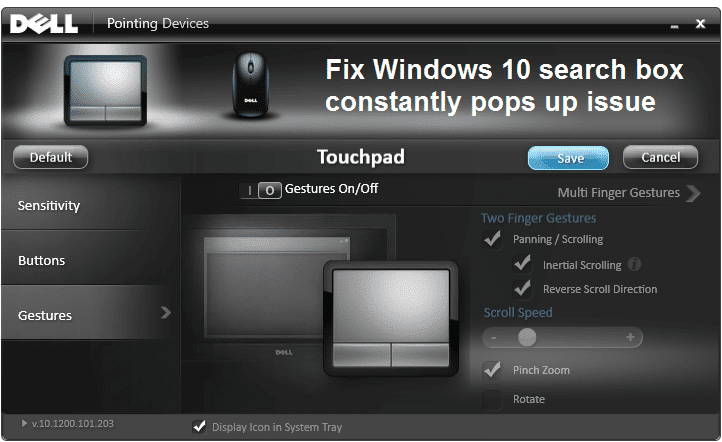
기본 제스처 설정, 충돌하는 화면 보호기, Cortana(Cortana) 기본 또는 작업 표시줄(Taskbar) 간단한 정보 설정, 손상된 Windows 파일 등과 같이 검색 상자가 계속 나타나는 이유 에는 여러 가지가 있습니다. 고맙게도 낭비하지 않고 이 문제를 해결할 수 있는 다양한 방법이 있습니다. 언제든지 아래 나열된 문제 해결 단계를 통해 이 문제를 해결하는 방법을 확인할 수 있습니다.
Windows 10 검색 상자가 계속 팝업됩니다. [ 해결됨(SOLVED) ]
문제가 발생하는 경우에 대비 하여 복원 지점(create a restore point) 을 만드십시오 .
방법 1: 터치패드에 대한 제스처 설정 비활성화(Method 1: Disable Gesture Settings for Touchpad)
1. Windows 키 + I을 눌러 설정( Settings) 을 연 다음 장치를 클릭 합니다.( Devices.)

2. 그런 다음 왼쪽 메뉴에서 마우스 및 터치패드 를 선택한 다음 (Mouse & Touchpad)추가 마우스 옵션을 클릭합니다.( Additional mouse options.)

3.이제 열리는 창에서 왼쪽 하단 모서리에 있는 " Dell Touchpad 설정을 변경하려면 클릭하십시오 "를 클릭하십시오. (Click to change Dell Touchpad settings)
참고: 시스템에서는 마우스 제조업체에 따라 다른 옵션을 표시합니다.

4.다시 새 창이 열리면 기본값을 클릭 하여( Default) 모든 설정을 기본값으로 설정합니다.(settings to default.)

5. 이제 제스처(Gesture) 를 클릭한 다음 다중 손가락 제스처를 클릭합니다.(Multi Finger Gesture.)
6. 멀티 핑거 제스처가 비활성화(Multi Finger Gesture is disabled) 되어 있는지 확인 하고 그렇지 않은 경우 비활성화합니다.

7. 창을 닫고 Windows 10 검색 상자가 계속 팝업 문제를 해결할( Fix Windows 10 search box constantly pops up issue.) 수 있는지 확인하십시오 .
8.이 문제가 계속 발생하면 다시 제스처(Gesture) 설정으로 돌아가서 완전히 비활성화하십시오.
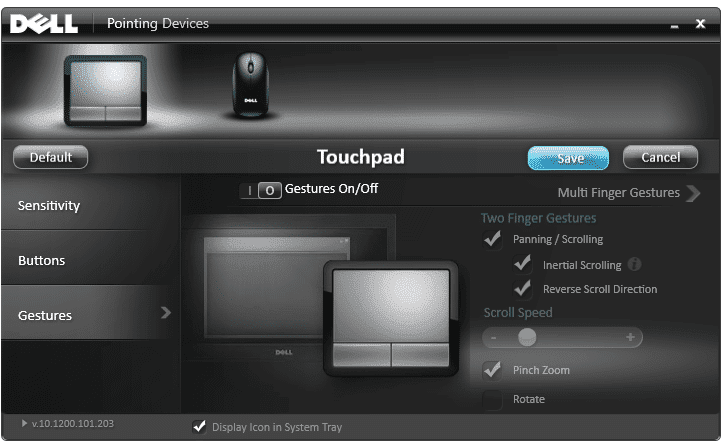
방법 2: 마우스 드라이버 제거 및 업데이트(Method 2: Uninstall and then Update your Mouse Drivers)
1. Windows 키 + R을 누른 다음 devmgmt.msc 를 입력하고 Enter 키 를 눌러 장치 관리자(Device Manager) 를 엽니다 .

2. 마우스 및 기타 포인팅 장치를 확장합니다.(Mice and other pointing devices.)
3. 마우스 장치를 마우스 오른쪽 버튼으로 클릭(Right-click on your Mouse device) 하고 제거 를 선택 합니다.(Uninstall.)

4. 확인 메시지가 표시되면 예를 선택합니다.(Yes.)
5. PC를 재부팅 하면 Windows 가 자동으로 장치 드라이버를 설치합니다.
방법 3: 시스템 파일 검사기(SFC) 실행 및 디스크 검사(CHKDSK)(Method 3: Run System File Checker (SFC) and Check Disk (CHKDSK))
1. Windows Key + X 를 누른 다음 명령 프롬프트(관리자)를 클릭합니다.( Command Prompt(Admin).)

2. 이제 cmd에 다음을 입력하고 Enter 키를 누릅니다.
Sfc /scannow sfc /scannow /offbootdir=c:\ /offwindir=c:\windows

3. 위의 프로세스가 완료될 때까지 기다렸다가 완료되면 PC를 다시 시작합니다.
4. 그런 다음 여기에서 디스크 검사 유틸리티(CHKDSK)로 파일 시스템 오류 수정(Fix File System Errors with Check Disk Utility(CHKDSK))(Fix File System Errors with Check Disk Utility(CHKDSK).) 에서 CHKDSK를 실행합니다 .
5. 위의 프로세스를 완료하고 PC를 다시 재부팅하여 변경 사항을 저장합니다.
방법 4: Windows 10 시작 메뉴 문제 해결사 실행(Method 4: Run Windows 10 Start Menu Troubleshooter)
시작 메뉴(Start Menu) 에 문제가 계속 발생하면 시작 메뉴 문제 해결사(Start Menu Troubleshooter) 를 다운로드하여 실행하는 것이 좋습니다 .
1. 시작 메뉴 문제 해결사(Start Menu Troubleshooter.) 를 다운로드하여 실행 합니다.
2.다운로드한 파일을 더블 클릭하고 다음 을 클릭 합니다(Next) .

3. 검색 상자가 지속적으로 표시되는 문제를 찾아서 자동으로 수정합니다.
방법 5: Cortana 작업 표시줄 간단한 정보 비활성화(Method 5: Disable Cortana Taskbar Tidbits)
1. Windows Key + QWindows 검색( Windows search.) 을 불러옵니다 .
2. 그런 다음 왼쪽 메뉴에서 설정(Settings) 아이콘을 클릭 합니다.

3. 작업 표시줄 Tibits( Taskbar Tidbits) 를 찾을 때까지 아래로 스크롤 하여 비활성화합니다.(disable it.)
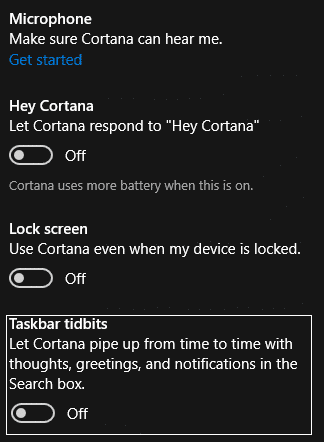
4. PC를 재부팅하여 변경 사항을 저장합니다. 이 방법은 Windows 10 검색 상자가 지속적으로 문제(Fix Windows 10 search box constantly pops up issue) 를 표시하지만 문제가 계속 발생하는 경우 다음 방법으로 계속 진행하는 문제를 해결합니다.
방법 6: ASUS 화면 보호기 비활성화(Method 6: Disable ASUS Screen Saver)
1. Windows Key + X 를 누른 다음 제어판을 클릭합니다.(Control Panel.)

2. 프로그램에서 프로그램 제거를(Uninstall a Program) 클릭합니다 .

3. ASUS 화면 보호기를 찾아 제거합니다.(uninstall ASUS Screen Saver.)
4. PC를 재부팅하여 설정을 저장합니다.
방법 7: 클린 부팅 수행(Method 7: Perform a Clean Boot)
때때로 타사 소프트웨어가 Windows 스토어 와 충돌할 수 있으므로 (Windows Store)Windows 앱 스토어 에서 앱을 설치할 수 없어야 합니다 . Windows 10 검색 상자가 지속적(Fix Windows 10 search box constantly pops up issue) 으로 표시되는 문제 를 해결하려면 PC에서 클린 부팅(perform a clean boot) 을 수행 하고 문제를 단계별로 진단해야 합니다.

당신을 위해 추천 된:(Recommended for you:)
- Windows 10에서 파일 형식 연결을 제거하는 방법(How to Remove File Type Associations in Windows 10)
- 설치 프로그램을 제대로 시작할 수 없습니다. PC를 재부팅하고 설정을 다시 실행하십시오.(Fix Setup couldn’t start properly. Please reboot your PC and run set up again)
- 볼륨 아이콘에서 빨간색 X를 수정하는 4가지 방법(4 Ways To Fix Red X On Volume Icon)
- Windows 10에서 NVIDIA 드라이버가 계속 충돌하는 문제 수정(Fix NVIDIA Drivers Constantly Crash on Windows 10)
Windows 10 검색 상자(Fix Windows 10 search box constantly pops up issue) 를 성공적으로 수정 한 것입니다. 이 게시물과 관련하여 여전히 질문이 있는 경우 계속해서 문제가 표시됩니다. 댓글 섹션에서 자유롭게 질문하세요.
Related posts
[SOLVED] 100 % Disk Usage System 및 압축 메모리
Windows 체험 색인 동결 [해결]
USB Device Windows 10 [해결]
Error 1962 : 운영 체제 없음 [해결]
Mouse Pointer Lags Windows 10 [해결]
PC [ Solved 재설정에 문제가있었습니다.]
이 파일에는이 작업을 수행하기위한 프로그램이 없습니다 [해결]
Nvidia Kernel Mode Driver이 응답을 중단했습니다 [해결]
Windows Store Error Code 0x8000ffff [해결]
Fix MSVCR120.dll가 Windows 10 [Solved]
[해결 된] Windows는 하드 disk problem를 감지했습니다
System Restore Error 0x800700B7 [해결]
[해결] Windows 10 Freezes Randomly
Fix Computer는 메모리 경고에 Low입니다 [해결]
Computer Restarts Randomly Windows 10 [해결]
Microsoft Virtual Wifi Miniport Adapter driver 문제 [해결]
Display driver 응답을 중지하고 오류가 복구되었습니다 [해결]
Windows 10 저장된 WiFi 암호 [해결]
[해결] Disk를 탈착식 Disk Error에 넣으십시오
[해결] WiFi 연결되지만 인터넷 없음 Windows 10
